Si vous êtes sur Jeedom, utilisez plutôt cet article : Jeedom, RFLink et Somfy.
Si vous avez également des volets Somfy mais avec la technologie IO-Homecontrol, allez jeter un œil à cette solution qui vous permettra de tout centraliser IO-Homecontrol et RTS : Solution Somfy IO-Homecontrol et RTS connectée à 69€.
J’utilisais précédemment OpenHab comme serveur domotique et j’avais fini par réussir à piloter tous mes volets Somfy grâce à un arduino connecté à l’USB de mon Raspberry. Je suis depuis peu (depuis que j’ai découvert RFLink) passé sous Domoticz, plus conviviale. RFLink permet visiblement de piloter du Somfy, mais je n’ai pas trouvé d’article ou de document clair sur la procédure à suivre, alors je me lance dans les essais.
Pour ma part, ayant déjà essuyé quelques problématique pour faire fonctionner mes volet Somfy, j’utilise un émetteur 433.42MHz (fréquence utilisé par Somfy) et non un émetteur 433.92MHZ standard. Je ne suis pas sur que ce soit nécessaire, il semblerait que cela fonctionne pour certains avec une émetteur standard… Faites moi vos retour sur ce sujet.
Edit 18/02/2018 : Je viens de changer le résonateur 433,92MHz d’un émetteur chinois standard par un résonateur 433,42MHz acheté 1€50 sur Ebay et ça fonctionne parfaitement. (https://www.ebay.fr/itm/5PCS-433-42M-433-42MHz-R433A-SAW-Resonator-TO-39/361865245497)
Le module FS1000A (le module carré à gauche sur la photo) quelques euros sur Amazon sur lequel il faudra changer le résonateur par celui de fréquence 433,42MHz cité ci dessus (module rond sur la carte) en dessoudant celui en place et ressoudant les trois pattes du nouveau.

Etape 1 : Appairer une nouvelle télécommande (le RFLink) avec le volet.
Le but n’est pas ici d’enregistrer une télécommande existante puis d’utiliser Domoticz avec le code enregistré de cette télécommande, car le Rolling Code, ne permettrait pas d’utiliser les deux télécommandes en parallèle. C’est donc le RFLink qui sera considéré comme une nouvelle télécommande Somfy.
Domoticz dans sa version R40 ne permet pas de créer une nouvelle télécommande et de l’appairer avec le volet. Nous utiliserons donc le RFLinkLoader.exe qui a permis d’installer RFLink sur l’arduino pour communiquer directement avec RFLink pour enregistrer notre (ou nos, car on peut en créer 16 différentes) télécommande.
- Brancher sur l’USB de l’ordinateur l’arduino mega faisant tourner RFLink
- Lancer RFLinkLoader.exe
- Sélectionner le port COM de l’arduino
- Activer l’affichage des log du RFLink en cliquant sur « Serial Port Logging », celui ci passe à ON et le RFLink vous répond dans la fenêtre dessous :
20;00;Nodo RadioFrequencyLink - RFLink Gateway V1.1 - R40;
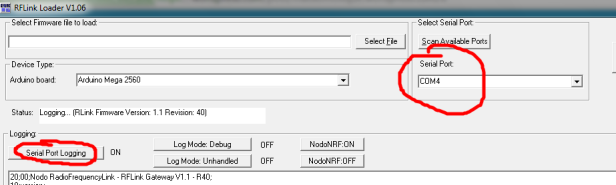
- La commande suivante (dans e champs « command to send ») vous permettra de voir les télécommandes déjà enregistrées dans l’EEPROM du RFLink. La réponse vous montrera qu’aucune télécommande n’est configurée.

10;RTSSHOW;
Réponse :
RTS Record: 0 Address: FFFFFF RC: FFFF RTS Record: 1 Address: FFFFFF RC: FFFF RTS Record: 2 Address: FFFFFF RC: FFFF RTS Record: 3 Address: FFFFFF RC: FFFF RTS Record: 4 Address: FFFFFF RC: FFFF RTS Record: 5 Address: FFFFFF RC: FFFF RTS Record: 6 Address: FFFFFF RC: FFFF RTS Record: 7 Address: FFFFFF RC: FFFF RTS Record: 8 Address: FFFFFF RC: FFFF RTS Record: 9 Address: FFFFFF RC: FFFF RTS Record: 10 Address: FFFFFF RC: FFFF RTS Record: 11 Address: FFFFFF RC: FFFF RTS Record: 12 Address: FFFFFF RC: FFFF RTS Record: 13 Address: FFFFFF RC: FFFF RTS Record: 14 Address: FFFFFF RC: FFFF RTS Record: 15 Address: FFFFFF RC: FFFF
- Passons à la création de la télécommande et son appairage. Définir un code unique de télécommande (Address) sur 6 chiffres hexadécimaux : exemple 0f0f0f. Puis le numéro de départ du Rolling Code (RC) exemple : 412 et enfin le numéro de stockage de la télécommande dans le RFLink (entre 0 et 15) exemple 3. (Update 30/06/2016 grace à Octopuss83 : Les deux premier digit de l’adresse de la télécommande ne doivent pas commencer par 00)
- Passer le volet en mode programmation ou appairage. La plupart du temps, il suffit d’appuyer 3 secondes sur le bouton prog derrière la télécommande, ce qui a pour effet de faire bouger le volet légèrement vers le bas puis vers le haut. Pour ma part, j’ai rendu sans fils mes volet filaire avec un module centralis murale sur chaque volet, le bouton de programmation et dans ce module, mais le principe est le même.
- Avant de réaliser cette étape, le volet doit être en mode programmation (étape précedente). Un fois le volet en mode programmation (attention il n’y reste que quelques dizaine de secondes), il faut taper la commande suivante (selon les exemples définis précédemment) :
10;RTS;0F0F0F;0412;3;PAIR;
10 indique au RFLink qu’il s’agit d’une commande qu’il doit interpréter
RTS indique qu’il s’agit du protocole RTS de Somfy
0F0F0F est le code de la télécommande qui sera enregistré dans le volet
0412 est la valeur initiale à affecter au rolling code
PAIR indique au RFLink qu’il doit transmettre la trame d’appairage. - La réponse doit être :
20;XX;OK;
où XX est un chiffre qui s’incrémente à chaque réponse du RFLink, et le volet doit encore bouger (Ce n’est pas le cas chez moi, seule la led de programmation clignote).
- On peut vérifier que le volet a bien été enregistré dans le RFLink avec :
10;RTSSHOW;
Réponse : on voit que le troisième stockage de télécommande est renseigné.
RTS Record: 0 Address: FFFFFF RC: FFFF RTS Record: 1 Address: FFFFFF RC: FFFF RTS Record: 2 Address: FFFFFF RC: FFFF RTS Record: 3 Address: 0F0F0F RC: 0412 RTS Record: 4 Address: FFFFFF RC: FFFF RTS Record: 5 Address: FFFFFF RC: FFFF RTS Record: 6 Address: FFFFFF RC: FFFF RTS Record: 7 Address: FFFFFF RC: FFFF RTS Record: 8 Address: FFFFFF RC: FFFF RTS Record: 9 Address: FFFFFF RC: FFFF RTS Record: 10 Address: FFFFFF RC: FFFF RTS Record: 11 Address: FFFFFF RC: FFFF RTS Record: 12 Address: FFFFFF RC: FFFF RTS Record: 13 Address: FFFFFF RC: FFFF RTS Record: 14 Address: FFFFFF RC: FFFF RTS Record: 15 Address: FFFFFF RC: FFFF
- On peut maintenant tester le fonctionnement du volet avec :
10;RTS;0F0F0F;0;DOWN;
10;RTS;0F0F0F;0;UP;
10;RTS;0F0F0F;0;STOP;
- Le RFLink et le volet sont correctement configurer. Fermons RFLinkLoader et passons à Domoticz.
Etape 2 : Ajouter un interrupteur à Domoticz pour piloter notre volet.
Ici ce sera plus simple. Aller dans les interrupteurs de Domoticz et faites « Ajout manuel »

Puis créer l’interrupteur comme suit (mettre dans ID notre code à 6 chiffres hexadécimal de la télécommande RFLink). Choisir le « Nom du périphérique » voulu. Laisser le code unité, il ne sert pas. Ne pas cliquer sur Tester, mais directement sur « Ajouter un dispositif ».
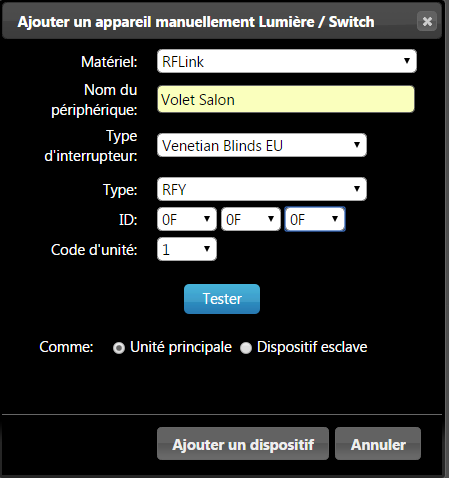
Vous n’avez plus qu’a tester les trois boutons, ça fonctionne !!
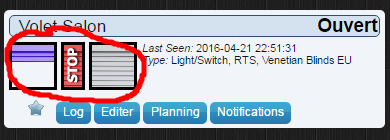
Il vous reste maintenant à faire de même avec chacun de vos volets. Pensez bien à créer un nouveau code hexadécimal pour chaque volet.
Références :
Je pars tout même sur la base de l’article suivant : lien.
Pour ceux que cela intéresse, mon premier montage était basé sur le lien suivant : lien


Rien de particulier a part qu’il faut bien faire attention et ne pas se tromper de rflink, et apparemment tu n’as pas pris le bon.
Pour la version 48.4 qui n’apparaît pas j’ai ça aussi après un redémarrage (je ne sais pas pourquoi)
il faut juste le désactivé/ré-activé et il va apparaître.
J’aimeJ’aime
Ca marche !!!
Le problème venait bien d’un problème de déclaration de matériel sans que je sache bien d’où cela venait.
J’ai désactivé les 2 rflink dans Domoticz puis réactivé le rflink2 en premier puis le le rflink1 en second.
La commande du volet s’est mise à marcher direct.
Je me demande toutefois si le transmetteur du rflink1 en 433.92 marche toujours. Quelques tests à prévoir encore avec des prises connectées que je dois rebrancher….
Je vous tiendrai au courant si je n’arrive pas à faire fonctionner les 2 transmetteurs en //
Merci les amis pour vos conseils précieux.
J’aimeJ’aime
RFLink shows me some codes and can see codes from my remote (SOMFY ASA) but I can’t pari shutter. Is it nessesery to change default rezonator to 433.42?
J’aimeJ’aime
I have noticed a problem with SOMFY ASA. To pair them I had to use 7 digits (just like in my remote control) instead of 6. I had to pair them like this: 10; RTS; 1234567; 0123; PAIR; and now i can control them the same way
The problem is that I cannot define 7 digits in Domoticz, in the Home Assistant command, as RTS_1234567_01 works and I can control all my blinds
J’aimeJ’aime
Bonjour,
Super tuto qui m’a permis de commander mes volets avec un Atmega.
Quelques remarques, si la clé 0F0F0F par exemple existe déjà alors le volet ne bouge pas pendant l’apairage alors que si on la change pour le même index dans le tableau alors il bouge.
Il ne faut pas oublier de changer le numéro d’index pour chaque volet
J’ai l’impression que parfois le code tournant est perdu après des essais infructueux et que le volet ne répond plus jamais. Est-ce arrivé à d’autres ?
J’aimeJ’aime
Je reçois le message;10; RTSSHOW;
20;08;CMD UNKNOWN; Qu’est-ce que je fais mal?
J’aimeJ’aime
Salut,
Tu mets un espace entre 10; et RTSSHOW, il ne faut pas
J’aimeJ’aime
Comme dans l’exemple:(
J’aimeJ’aime
Bonjour,
Tout d’abord ,je vous souhaite à tous une meilleure année que 2020!!
Et ensuite, je voulais savoir et comprendre une chose:
-Création d’une télécommande avec RFLink: ok
-Création d’une télécommande dans Domoticz: ok
-Fonctionnement volet 1: ok
Je refais la même chose pour le volet 2:
-Création d’une télécommande dans RFLink: ok
-Création d’une télécommande dans Domoticz: ok
-Essai pour volet 2: echec….les 2 volets réagissent
Pouvez vous me renseigner svp?
Etant débutant ,j’ai suivi (du moins je pense) à la lettre….
Merci d’avance
J’aimeJ’aime
Bonjour,
Bonne année à tous également.
En fait, pour actionner un deuxième volet, tu as besoin d’une deuxième télécommande donc une nouvelle avec un nouveau code télécommande.
Donc le code télécommande doit être différent pour chacune de tes télécommandes.
Je te conseille 0F010F pour le premier volet, 0F020F pour le deuxième, 0F030F pour le troisième et ainsi de suite.
Tu peux aussi dédier un code à la centralisation et là c’est le même code télécommande (et donc la même télécommande) que tu appaires à tous les volets et donc qui commandera tous les volets d’un coup (ce que tu as dû faire en fait).
Pour rappel, chaque volet peut enregistrer 12 télécommandes différentes.
En espérant avoir résolu ton pb.
J’aimeJ’aime
Il faut aussi changer le numéro d’index pour ne pas écraser la première télécommande.
10;RTS;0F010F;0412;1;PAIR; pour la première
10;RTS;0F020F;0412;2;PAIR; pour la deuxième
10;RTS;0F030F;0412;3;PAIR;
…
J’aimeJ’aime
Merci beaucoup. Tout fonctionne parfaitement 😉👍
Grand merci.
Bon week-end et continuez comme ça !
J’aimeJ’aime
Merci beaucoup. Tout fonctionne parfaitement. 👍👍
Grand merci à toi
Bon week-end
J’aimeJ’aime
Bonjour,
Tous mes vœux pour cette nouvelle année et merci pour ce tuto.
Mes volets fonctionnent bien avec RFLinkloader mais du tout avec domoticz. Auriez-vous une idée pour résoudre ce problème?
Michel.
J’aimeJ’aime
Bonjour,
Le RFLink fonctionne t il bien avec Domoticz remontées d’infos, températures, ou simplement remontée des appuies sur les télécommandes Somfy.
Si c’est le cas, le liens entre RFLink et Domoticz fonctionne, sinon le pb est ici.
Ensuite as tu bien défini les mêmes codes télécommande entre Domoticz et RFLink?
J’aimeJ’aime
Bonjour,
Suite de la série « volets je vous hais » .
Les volets fonctionnent un moment que ce soit avec RFLink- loader ou avec domoticz, puis plus rien ne marche!
Je me suis fait un récepteur 433mhz avec un arduino uno et une led pour voir les commandes. elles partent bien. un appui sur les commandes ouverture, stop et fermeture dans domoticz fait apparaitre un pop-up sur la page et la commande apparait dans les logs.
Lors d’une détection auto les télécommandes sont bien reconnues par domoticz.
Je penche pour un problème d’émetteur qui ne serais pas calé sur 433.42mhz ou un problème au niveau du « rolling code » mais pour changer mon émetteur il faut que j’attende la fin du mois Nodoshop est en rupture de stock.
Michel.
J’aimeJ’aime
Bonjour,
Avez vous créé de nouvelles télécommande comme dans le tuto, ou avez détecté vos télécommandes « murales » puis vous les avez réutilisées?
Car dans ce dernier cas, il va effectivement y avoir un pb, car le rolling code du volet va avancer avec la télécommande « murale » et les x prochaines demandes avec un rolling code trop petit de Domoticz ne fonctionneront plus, il faudra rattrapper le rolling code, puis c’est la télécommande murale qui ne fonctionnera plus le temps de rattraper Domoticz.
Il est impératif de créer de nouvelles télécommandes comme dans le tuto.
J’aimeJ’aime
Bonjour à tous,
Serait-il possible de savoir comment faire les branchements de ces modules chinois sur un arduino mega svp? J’ai trouvé beaucoup d’articles mais tous utilisent des arduino uno…
J’aimeJ’aime
Bonjour, voici le liens vers le site RFLink avec le câblage : http://www.rflink.nl/blog2/wiring
J’aimeJ’aime
bonjour, sans ajouté de télécommande dans RF link Loader, domoticz me trouve par défaut ma télécommande dans ses Log à lui que mettre dans action on: par exemple pour que ça dffonctionne? ou suis_je obligé de faire comme vous dans le RF link loader?
J’aimeJ’aime
Bonjour, il ne faut pas utiliser la télécommande de que RFLink a découvert et qui correspond à votre vrai télécommande physique, sinon les rolling code vont poser problème. Il faut suivre le tuto complètement.
J’aimeJ’aime
merci en effet j’étais comme un enfant qui reçoit son jouet! 😉 merci pour ce tutos
J’aimeJ’aime
De rien, c’est un plaisir de faire plaisir, j’étais aussi comme un gamin quand j’ai réussi la première fois, c’est pour ça que j’ai fais ce tuto.
J’aimeJ’aime
Bonjour, merci pour ce tuto ,super clair, ca m’a bien aidé …
Par contre , dans domoticz, j’ai bien la possibilité d’ouvrir , fermer et stopper sans problème avec un RFlink dans l’application domoticz avec les 3 jolis boutons.
J’utilise une passerelle Homebridge pour avoir une remontée dans homekit mais dans home kit je ne peux que monter et descendre mon store (oui c’est un store, mais idem qu’un volet) avec l’icon volet (c’est pas grave pour cela)
auriez vous une idée de comment procéder pour avoir aussi Stop ?
merci d’avance.
J’aimeJ’aime
Bonjour.
J’aimerais avoir une confirmation, si on appareille le RFLink avec un volet roulant, on perd la possibilité d’utiliser l’ancienne télécommande c’est bien ça .
Ou conserve-t-on les deux usages à la fois ?
Merci par avance pour vos réponses
J’aimeJ’aime
Salut, Le RFLink est considéré comme une nouvelle télécommande et le volet peut en enregistrer 12.
On peut avoir 12 télécommandes par volet.
Donc vous allez bien sur conserver l’usage de vos télécommandes actuelles, le RFLink viendra en plus, comme si vous appairiez une deuxième télécommande.
On conserve donc les deux usages à la fois.
J’espère avoir répondu à votre question.
Matdomotique.
J’aimeJ’aime
Hello, merci pour ce tuto, RFXLOADER ne fonctionne pas sous windows10 ?
J’aimeJ’aime
Je ne parle pas français, ce commentaire est traduit par google translate.
J’ai une question, ai-je bien compris qu’après avoir programmé le RFlink en télécommande supplémentaire, il ne sera plus possible d’utiliser la télécommande somfy d’origine ?
Peut-être que Google Translate a mal traduit cette partie ?
Le but n’est pas ici d’enregistrer une télécommande existante puis d’utiliser Domoticz avec le code enregistré de cette télécommande, car le Rolling Code, ne peut pas utiliser les deux télécommandes en parallèle. C’est donc le RFLink qui sera considéré comme une nouvelle télécommande Somfy.
J’aimeJ’aime
Hello, RFLink is a new one, The original Somfy will be OK too. The two commande will be OK. Each one will be independant. I Hope it will be more understandable.
J’aimeJ’aime